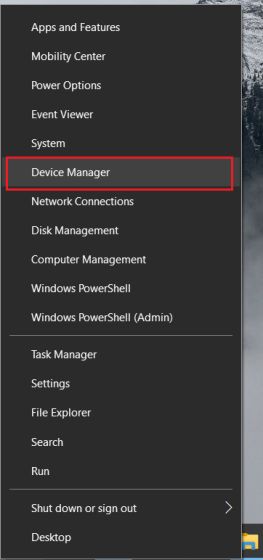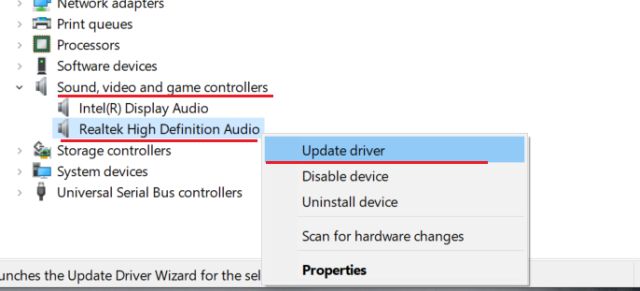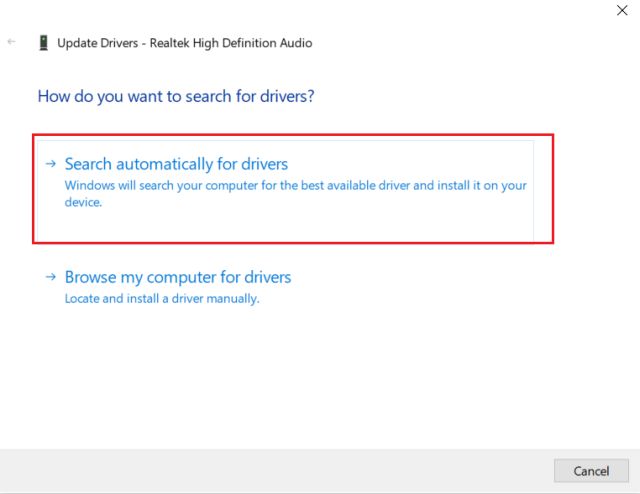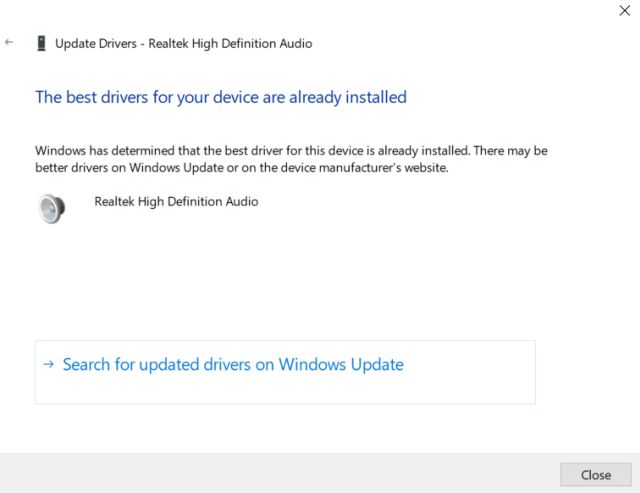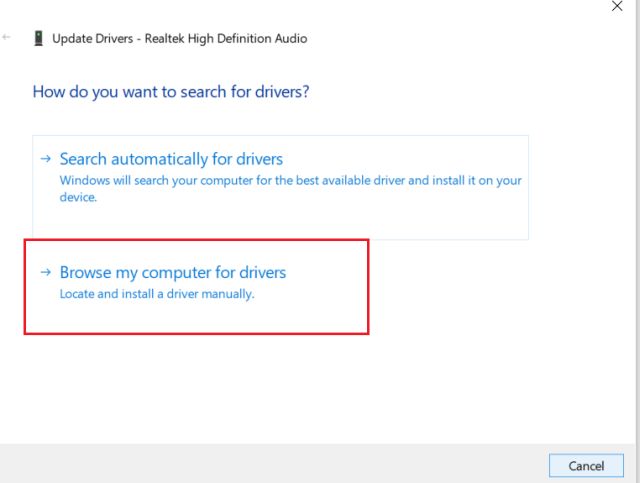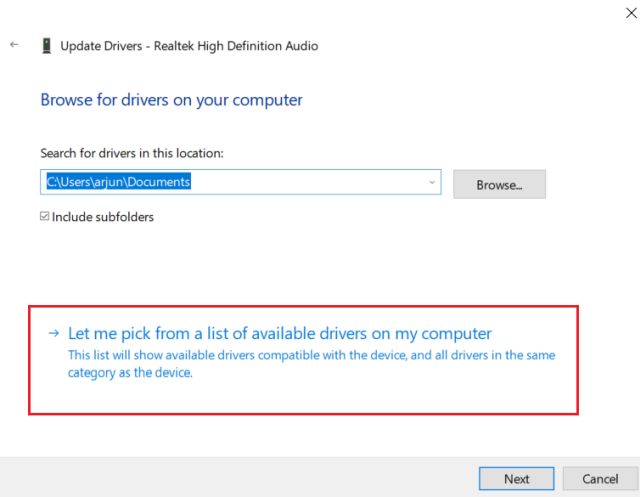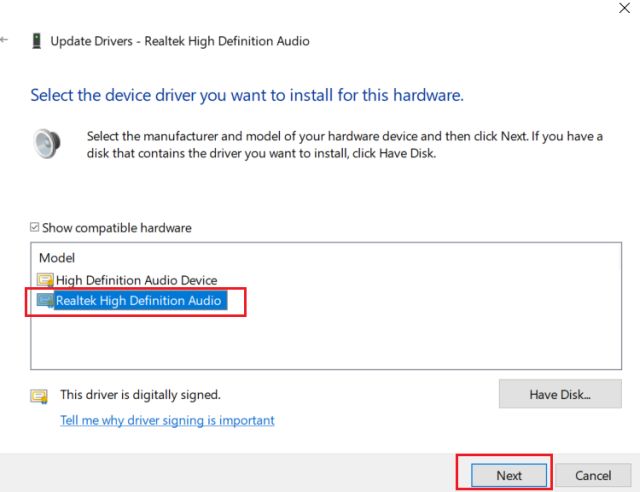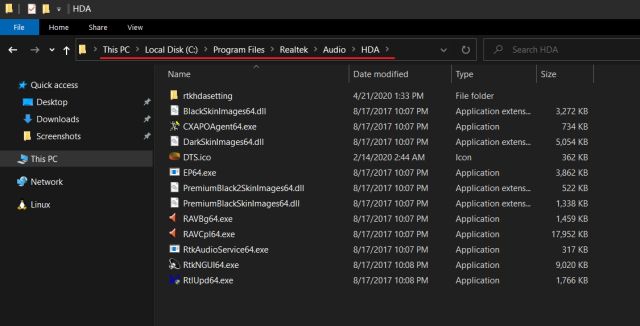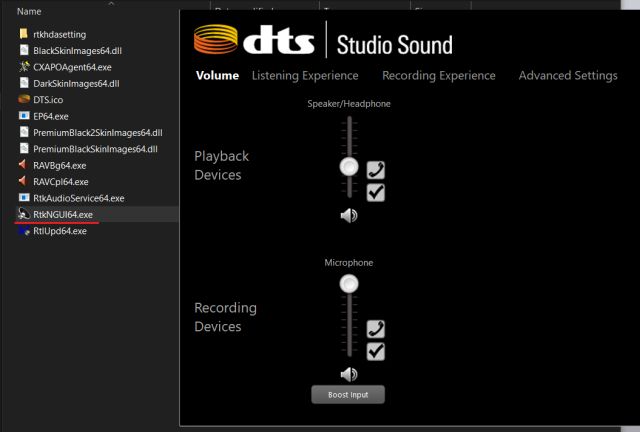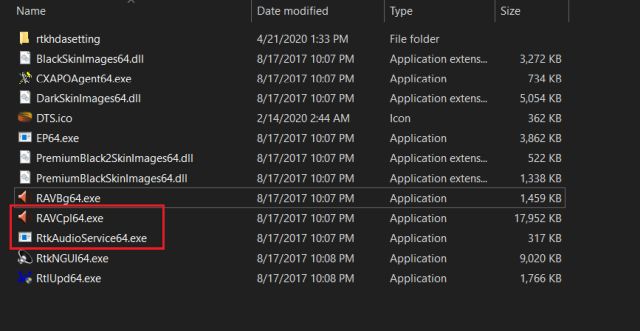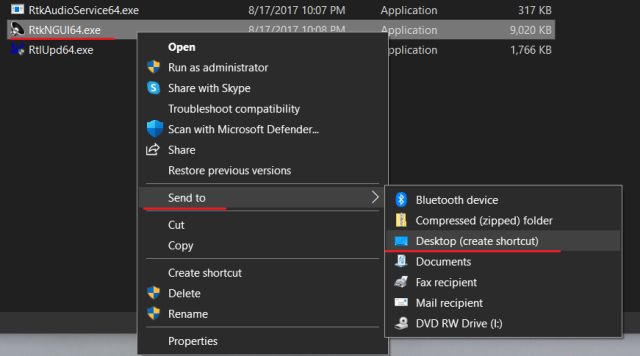rtkngui64 exe что это
Нет значка от диспетчера Realtek HD! Как войти в панель управления Realtek, а то никак не могу настроить звук

Realtek HD — это, наверное, один из самых популярных аудио-драйверов, позволяющий тонко настраивать уровень и качество звука в Windows. Чтобы открыть его параметры — необходимо запустить диспетчер Realtek, ссылка на который должна быть либо в трее (рядом с часами), либо в панели управления* ОС Windows.
* К слову сказать, ссылка на диспетчер управления аудио-драйвером (в панели управления, либо в трее) — должна быть для любого звукового драйвера, если, конечно, у вас установлена его полная версия!
Но, в последнее время (из-за того, что Windows 10 «ставит» драйвера самостоятельно) — ссылки на диспетчер управления звуком Realtek нет! А впрочем, могут быть «виноваты» и сбойные версии ПО.
Собственно, ниже разберу последовательно, что и как сделать, чтобы заветная ссылка (ярлык, иконка) появилась.
Значок громкости не реагирует или вообще пропал. Что делать — https://ocomp.info/propal-znachok-gromkosti.html
Что делать, если нет значка Realtek HD
«Ручная» проверка
Пробуем вручную запустить диспетчер
Если диспетчер запустится, и вы сможете приступить к настройке звука — просто создайте ярлык для этой программы (кликнув на ней ПКМ), чтобы не искать ее каждый раз.
Удаление «старой» версии драйвера
Далее, какая бы не была у вас версия драйвера, рекомендую ее полностью удалить. Это можно сделать из панели управления Windows. См. скриншот ниже.
Примечание : кстати, последняя версия драйвера Realtek 2.82 — сбойная. У меня на ПК при ее установке не появляется значок на диспетчер управления звуком!
Удаляем старый драйвер
Загрузка новой версии драйвера
Протестировав несколько версий драйвера от Realtek — оказалось, что «сбойная» из них только одна, последняя 2.82 (и то, только на некоторых машинах!). Проверив несколько более старых версий аудио-драйверов, удалось определить, что 2.81 — вполне корректно-работающий выпуск. Ссылки на них привел ниже.
Если у вас ноутбук
В этом случае рекомендую определить его точную модель, а затем на официальном сайте производителя найти для него аудио-драйвера. Загружать посоветовал бы сразу несколько версий (особенно тот пакет, который весит* больше остальных).
Драйвер аудио для ноутбука HP
Установка новой версии аудио-драйвера
Установка другой версии Realtek HD 2.81
Примечание : если в панели управления значка не появилось — то откройте настройки драйвера, запустив файл RtkNGUI64.exe/RAVCpl64.exe из папки C:\Program Files\Realtek\Audio\HDA (как это мы делали в ШАГЕ 1).
Диспетчер Realtek HD появился!
Собственно, далее можно приступить к точечной настройке звука (задача решена?!).
Что такое RtkNGUI64.exe? Это безопасно или вирус? Как удалить или исправить это
Что такое RtkNGUI64.exe?
RtkNGUI64.exe это исполняемый файл, который является частью Realtek High Definition Audio Driver Программа, разработанная Realtek Semiconductor Corp., Программное обеспечение обычно о 33.45 MB по размеру.
RtkNGUI64.exe безопасный или это вирус или вредоносное ПО?
Первое, что поможет вам определить, является ли тот или иной файл законным процессом Windows или вирусом, это местоположение самого исполняемого файла. Например, такой процесс, как RtkNGUI64.exe, должен запускаться из C: \ Program Files \ realtek \ audio \ drivers \ rtlupd.exe, а не где-либо еще.
Если статус процесса «Проверенная подписывающая сторона» указан как «Невозможно проверить», вам следует взглянуть на процесс. Не все хорошие процессы Windows имеют метку проверенной подписи, но ни один из плохих.
Наиболее важные факты о RtkNGUI64.exe:
Если у вас возникли какие-либо трудности с этим исполняемым файлом, перед удалением RtkNGUI64.exe вам следует определить, заслуживает ли он доверия. Для этого найдите этот процесс в диспетчере задач.
Найдите его местоположение (оно должно быть в C: \ Program Files \ Realtek \ Audio \ Drivers) и сравните размер и т. Д. С приведенными выше фактами.
Если вы подозреваете, что можете быть заражены вирусом, вы должны немедленно попытаться это исправить. Чтобы удалить вирус RtkNGUI64.exe, необходимо Загрузите и установите приложение полной безопасности, например Malwarebytes., Обратите внимание, что не все инструменты могут обнаружить все типы вредоносных программ, поэтому вам может потребоваться попробовать несколько вариантов, прежде чем вы добьетесь успеха.
Могу ли я удалить или удалить RtkNGUI64.exe?
Не следует удалять безопасный исполняемый файл без уважительной причины, так как это может повлиять на производительность любых связанных программ, использующих этот файл. Не забывайте регулярно обновлять программное обеспечение и программы, чтобы избежать будущих проблем, вызванных поврежденными файлами. Что касается проблем с функциональностью программного обеспечения, проверяйте обновления драйверов и программного обеспечения чаще, чтобы избежать или вообще не возникало таких проблем.
Однако, если это не вирус и вам нужно удалить RtkNGUI64.exe, вы можете удалить Realtek High Definition Audio Driver со своего компьютера с помощью программы удаления, которая должна находиться по адресу: RunDll32 C: \ Program Files2 \ COMMON
Распространенные сообщения об ошибках в RtkNGUI64.exe
Наиболее распространенные ошибки RtkNGUI64.exe, которые могут возникнуть:
• «Ошибка приложения RtkNGUI64.exe.»
• «Ошибка RtkNGUI64.exe».
• «Возникла ошибка в приложении RtkNGUI64.exe. Приложение будет закрыто. Приносим извинения за неудобства».
• «RtkNGUI64.exe не является допустимым приложением Win32».
• «RtkNGUI64.exe не запущен».
• «RtkNGUI64.exe не найден».
• «Не удается найти RtkNGUI64.exe.»
• «Ошибка запуска программы: RtkNGUI64.exe.»
• «Неверный путь к приложению: RtkNGUI64.exe.»
Как исправить RtkNGUI64.exe
Если у вас возникла более серьезная проблема, постарайтесь запомнить последнее, что вы сделали, или последнее, что вы установили перед проблемой. Использовать resmon Команда для определения процессов, вызывающих вашу проблему. Даже в случае серьезных проблем вместо переустановки Windows вы должны попытаться восстановить вашу установку или, в случае Windows 8, выполнив команду DISM.exe / Online / Очистка-изображение / Восстановить здоровье, Это позволяет восстановить операционную систему без потери данных.
Чтобы помочь вам проанализировать процесс RtkNGUI64.exe на вашем компьютере, вам могут пригодиться следующие программы: Менеджер задач безопасности отображает все запущенные задачи Windows, включая встроенные скрытые процессы, такие как мониторинг клавиатуры и браузера или записи автозапуска. Единый рейтинг риска безопасности указывает на вероятность того, что это шпионское ПО, вредоносное ПО или потенциальный троянский конь. Это антивирус обнаруживает и удаляет со своего жесткого диска шпионское и рекламное ПО, трояны, кейлоггеры, вредоносное ПО и трекеры.
Обновлен декабрь 2021:
Мы рекомендуем вам попробовать это новое программное обеспечение, которое исправляет компьютерные ошибки, защищает их от вредоносных программ и оптимизирует производительность вашего ПК. Этот новый инструмент исправляет широкий спектр компьютерных ошибок, защищает от таких вещей, как потеря файлов, вредоносное ПО и сбои оборудования.
Загрузите или переустановите RtkNGUI64.exe
Вход в музей Мадам Тюссо не рекомендуется загружать заменяемые exe-файлы с любых сайтов загрузки, так как они могут содержать вирусы и т. д. Если вам нужно скачать или переустановить RtkNGUI64.exe, то мы рекомендуем переустановить основное приложение, связанное с ним Realtek High Definition Audio Driver.
Информация об операционной системе
Ошибки RtkNGUI64.exe могут появляться в любых из нижеперечисленных операционных систем Microsoft Windows:
Что такое RtkNGUI64.exe? Это безопасно или вирус? Как удалить или исправить это
Что такое RtkNGUI64.exe?
RtkNGUI64.exe это исполняемый файл, который является частью Realtek HDMI Audio Драйвер для ATI Программа, разработанная Realtek Semiconductor Corp., Программное обеспечение обычно о 16.15 MB по размеру.
RtkNGUI64.exe безопасный или это вирус или вредоносное ПО?
Первое, что поможет вам определить, является ли тот или иной файл законным процессом Windows или вирусом, это местоположение самого исполняемого файла. Например, такой процесс, как RtkNGUI64.exe, должен запускаться из C: \ Program Files \ realtek \ audio \ hda \ rtkupd64.exe, а не где-либо еще.
Если статус процесса «Проверенная подписывающая сторона» указан как «Невозможно проверить», вам следует взглянуть на процесс. Не все хорошие процессы Windows имеют метку проверенной подписи, но ни один из плохих.
Наиболее важные факты о RtkNGUI64.exe:
Если у вас возникли какие-либо трудности с этим исполняемым файлом, перед удалением RtkNGUI64.exe вам следует определить, заслуживает ли он доверия. Для этого найдите этот процесс в диспетчере задач.
Найдите его местоположение (оно должно быть в C: \ Program Files \ realtek \ audio \ hda) и сравните размер и т. Д. С приведенными выше фактами.
Если вы подозреваете, что можете быть заражены вирусом, вы должны немедленно попытаться это исправить. Чтобы удалить вирус RtkNGUI64.exe, необходимо Загрузите и установите приложение полной безопасности, например Malwarebytes., Обратите внимание, что не все инструменты могут обнаружить все типы вредоносных программ, поэтому вам может потребоваться попробовать несколько вариантов, прежде чем вы добьетесь успеха.
Могу ли я удалить или удалить RtkNGUI64.exe?
Не следует удалять безопасный исполняемый файл без уважительной причины, так как это может повлиять на производительность любых связанных программ, использующих этот файл. Не забывайте регулярно обновлять программное обеспечение и программы, чтобы избежать будущих проблем, вызванных поврежденными файлами. Что касается проблем с функциональностью программного обеспечения, проверяйте обновления драйверов и программного обеспечения чаще, чтобы избежать или вообще не возникало таких проблем.
Распространенные сообщения об ошибках в RtkNGUI64.exe
Наиболее распространенные ошибки RtkNGUI64.exe, которые могут возникнуть:
• «Ошибка приложения RtkNGUI64.exe.»
• «Ошибка RtkNGUI64.exe».
• «Возникла ошибка в приложении RtkNGUI64.exe. Приложение будет закрыто. Приносим извинения за неудобства».
• «RtkNGUI64.exe не является допустимым приложением Win32».
• «RtkNGUI64.exe не запущен».
• «RtkNGUI64.exe не найден».
• «Не удается найти RtkNGUI64.exe.»
• «Ошибка запуска программы: RtkNGUI64.exe.»
• «Неверный путь к приложению: RtkNGUI64.exe.»
Как исправить RtkNGUI64.exe
Если у вас возникла более серьезная проблема, постарайтесь запомнить последнее, что вы сделали, или последнее, что вы установили перед проблемой. Использовать resmon Команда для определения процессов, вызывающих вашу проблему. Даже в случае серьезных проблем вместо переустановки Windows вы должны попытаться восстановить вашу установку или, в случае Windows 8, выполнив команду DISM.exe / Online / Очистка-изображение / Восстановить здоровье, Это позволяет восстановить операционную систему без потери данных.
Чтобы помочь вам проанализировать процесс RtkNGUI64.exe на вашем компьютере, вам могут пригодиться следующие программы: Менеджер задач безопасности отображает все запущенные задачи Windows, включая встроенные скрытые процессы, такие как мониторинг клавиатуры и браузера или записи автозапуска. Единый рейтинг риска безопасности указывает на вероятность того, что это шпионское ПО, вредоносное ПО или потенциальный троянский конь. Это антивирус обнаруживает и удаляет со своего жесткого диска шпионское и рекламное ПО, трояны, кейлоггеры, вредоносное ПО и трекеры.
Обновлен декабрь 2021:
Мы рекомендуем вам попробовать это новое программное обеспечение, которое исправляет компьютерные ошибки, защищает их от вредоносных программ и оптимизирует производительность вашего ПК. Этот новый инструмент исправляет широкий спектр компьютерных ошибок, защищает от таких вещей, как потеря файлов, вредоносное ПО и сбои оборудования.
Загрузите или переустановите RtkNGUI64.exe
Вход в музей Мадам Тюссо не рекомендуется загружать заменяемые exe-файлы с любых сайтов загрузки, так как они могут содержать вирусы и т. д. Если вам нужно скачать или переустановить RtkNGUI64.exe, то мы рекомендуем переустановить основное приложение, связанное с ним Realtek HDMI Audio Драйвер для ATI.
Информация об операционной системе
Ошибки RtkNGUI64.exe могут появляться в любых из нижеперечисленных операционных систем Microsoft Windows:
filecheck .ru
Вот так, вы сможете исправить ошибки, связанные с RtkNGUI64.exe
Информация о файле RtkNGUI64.exe
Если RtkNGUI64.exe находится в подпапках «C:\Users\USERNAME», тогда рейтинг надежности 38% опасности. Размер файла 1,754,396 байт (50% всех случаев) или 6,234,144 байт. Приложение не видно пользователям. Это не системный процесс Windows. Сертифицировано надежной компанией. RtkNGUI64.exe способен манипулировать другими программами, записывать ввод данных и мониторить приложения.
Важно: Некоторые вирусы маскируют себя как RtkNGUI64.exe, особенно, если они расположены в каталогах c:\windows или c:\windows\system32. Таким образом, вы должны проверить файл RtkNGUI64.exe на вашем ПК, чтобы убедиться, что это угроза. Мы рекомендуем Security Task Manager для проверки безопасности вашего компьютера.
Комментарий пользователя
Лучшие практики для исправления проблем с RtkNGUI64
Если у вас актуальные проблемы, попробуйте вспомнить, что вы делали в последнее время, или последнюю программу, которую вы устанавливали перед тем, как появилась впервые проблема. Используйте команду resmon, чтобы определить процесс, который вызывает проблемы. Даже если у вас серьезные проблемы с компьютером, прежде чем переустанавливать Windows, лучше попробуйте восстановить целостность установки ОС или для Windows 8 и более поздних версий Windows выполнить команду DISM.exe /Online /Cleanup-image /Restorehealth. Это позволит восстановить операционную систему без потери данных.
RtkNGUI64 сканер
Security Task Manager показывает все запущенные сервисы Windows, включая внедренные скрытые приложения (например, мониторинг клавиатуры или браузера, авто вход). Уникальный рейтинг надежности указывает на вероятность того, что процесс потенциально может быть вредоносной программой-шпионом, кейлоггером или трояном.
Бесплатный aнтивирус находит и удаляет неактивные программы-шпионы, рекламу, трояны, кейлоггеры, вредоносные и следящие программы с вашего жесткого диска. Идеальное дополнение к Security Task Manager.
Reimage бесплатное сканирование, очистка, восстановление и оптимизация вашей системы.
Как исправить Realtek HD Audio Manager, отсутствующий в Windows 10
В то время как Intel улучшила свои кодеки High Definition Audio, большинство компьютеров с Windows все еще поставляются с Realtek HD Audio Manager и связанными с ним драйверами. Кроме того, встроенные звуковые карты на ПК с Windows в основном производятся Realtek, поэтому имеет смысл использовать стороннюю утилиту для лучшего вывода звука. Тем не менее, мы получаем сообщения о том, что Realtek HD Audio Manager отсутствует в Windows 10. Он не отображается ни в системном трее, ни в панели управления. Многие указали на проблему с обновлением Windows 10, и это правильно. Тем не менее, в этой статье мы узнаем, как исправить отсутствующую проблему Realtek HD Audio Manager в Windows 10. Мы предложили два простых способа вернуть Realtek HD Audio Manager в Windows 10. Теперь без дальнейших задержек, давайте пройдемся по руководство.
Исправление Realtek HD Audio Manager отсутствует в Windows 10
Как всегда, мы сначала обновим драйвер звука, чтобы автоматически исправить отсутствующую проблему Realtek HD Audio Manager из Windows 10. И если это сработает, мы будем загружать и устанавливать последние кодеки Realtek с официального сайта вручную. С учетом сказанного, давайте перейдем к шагам.
1. Прежде всего, щелкните правой кнопкой мыши в меню «Пуск» и откройте «Диспетчер устройств».
2. Теперь прокрутите вниз и раскройте меню «Звуковые, видео и игровые устройства». После этого щелкните правой кнопкой мыши «Realtek High Definition Audio» и выберите «Обновить драйвер».
3. На следующем экране нажмите «Автоматический поиск драйверов». Для этого процесса потребуется активное подключение к Интернету, поэтому обязательно подключите компьютер к точке доступа или точке доступа WiFi.
4. После поиска и установки последней версии драйвера Realtek может потребоваться перезагрузить компьютер с Windows 10. После этого проверьте, доступен ли Realtek HD Audio Manager в области уведомлений или на панели управления. Если это не так, перейдите к следующему шагу.
5. Здесь мы переустановим драйвер Realtek снова, но вручную. Выберите «Обновить драйвер» и выберите «Поиск драйверов на моем компьютере».
6. После этого нажмите «Позвольте мне выбрать из списка доступных драйверов на моем компьютере».
7. Здесь обязательно выберите «Realtek High Definition Audio» и нажмите «Далее». После установки перезагрузите компьютер. На этот раз Realtek HD Audio Manager не должен отсутствовать в системном трее.
Скачать Realtek HD Audio Manager
Если описанный выше метод не помог устранить проблему отсутствия Realtek HD Audio Manager в Windows 10, следуйте этому разделу. Здесь мы скачаем последнюю версию Realtek HD Audio Manager прямо с официального сайта Realtek и затем установим ее. Итак, вот как это сделать.
1. Открыть Веб-сайт Realtek и загрузите 32-разрядную или 64-разрядную версию Realtek HD Audio Manager. Чтобы найти архитектуру вашего компьютера, щелкните правой кнопкой мыши «Мой компьютер» и выберите «Тип системы». Здесь вы найдете, если ваш компьютер имеет 64-битную архитектуру или 32-битную.
3. Здесь вы найдете кучу файлов, связанных с Realtek. Дважды щелкните «RtkNGUI64.exe», и Realtek HD Audio Manager вернется в Windows 10. Имейте в виду, что на некоторых ноутбуках может отображаться DTS или Dolby на основе партнерства производителя с компаниями по улучшению звука.
4. Это один из способов открыть Realtek HD Audio Manager вручную. Если вы хотите, чтобы он появился в системном трее, запустите «RtkAudioService64.exe» и «RAVCpl64.exe».
5. В случае, если Realtek HD Audio Manager по-прежнему отсутствует на панели задач, щелкните правой кнопкой мыши «RtkNGUI64.exe» и выберите «Отправить». Здесь выберите «Рабочий стол (создать ярлык)». Теперь вы можете получить доступ к Realtek HD Audio Manager прямо с рабочего стола в любое время.
Верните Realtek HD Audio Manager в Windows 10
Вот как вы можете решить проблему отсутствия Realtek HD Audio Manager в Windows 10. Я предложил два метода, и оба они довольно просты. Сначала вы можете попробовать обновить драйвер до последней версии. И если это не сработает, вы можете просто загрузить Realtek HD Audio Manager с официального сайта.
Если вам понравилась эта статья, вам также следует ознакомиться с нашими статьями по устранению уязвимости нулевого дня, а также с нашим решением для 10 распространенных проблем Windows 10. Во всяком случае, это все от нас. Если вы все еще сталкиваетесь с какой-либо проблемой, сообщите нам об этом в разделе комментариев ниже. Мы обязательно постараемся вам помочь.